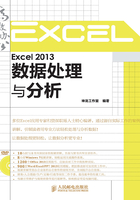
1.1 基本数据的输入
案例背景
Excel中的数据类型包括数值、文本、日期、时间和公式等。在输入数据的时候,一般不需要特别指定其类型,Excel会自动地识别输入数据的类型。
最终效果及关键知识点


1.1.1 文本型数据的输入
文本型数据是指字符或者数值和字符的组合。
在本实例中,神龙办公用品公司销售办公文具,因此产品信息主要包括:产品编码、产品名称、规格、单位、采购单价、生产厂家以及销售单价等。
输入文本型数据的具体操作步骤如下。
1 打开本实例的原始文件,选中要输入文本的单元格A1,然后输入“产品信息表”,输入完毕按【Enter】键即可。

2 使用同样的方法输入其他的文本型数据。

1.1.2 数值型数据的输入
1.输入数字
Excel 2013默认状态下的单元格格式为常规,此时输入的数字没有特定格式。在“采购单价”栏和“销售单价”栏中输入相应的数字,效果如图所示。

2.输入货币型数据
货币型数据用于表示一般货币格式。如要输入货币型数据,首先要输入常规数字,然后设置单元格格式。
具体操作步骤如下。
1 选中单元格区域F4:F13和H4:H13,切换到【开始】选项卡,单击【字体】组右下角的【对话框启动器】按钮 。
。

2 弹出【设置单元格格式】对话框,切换到【数字】选项卡,在【分类】列表框中选择【货币】选项,然后在右侧的【小数位数】微调框中输入“2”,在【货币符号(国家/地区)】下拉列表中选择【¥】选项,然后在【负数】列表框中选择一种合适的负数形式。

3 单击 按钮返回工作表中,即可看到货币型数据的设置效果。
按钮返回工作表中,即可看到货币型数据的设置效果。

3.输入以“0”开头的数字
用户在编辑工作表时,尤其是在编辑员工档案或者产品编码时,经常需要输入以“0”开头的数据,但是直接输入时会发现Excel将自动省略有效数前面的0。
如果要保持输入内容不变,可以先输入一个单引号“'”,再输入数字或字符。但是这种方法是把这些数字作为文本格式输入,这样一来就不能用自动填充功能进行填充。

用户也可以输入常规数字,然后将其自定义为数字格式。自定义了内容的长度后,如果你输入的内容长度不够设定的位数,Excel就会在前面补上相应位数的“0”。使用这个方法既可以保留输入的“0”,同时又可以使用自动填充功能填充数据。
1 选中单元格B4,输入“01020001”。

2 按【Enter】键,即可看到单元格B4中输入的以0开头的数字自动省略了第一位的0。

3 选中单元格B4,单击鼠标右键,从弹出的快捷菜单中选择【设置单元格格式】菜单项。

4 弹出【设置单元格格式】对话框,切换到数字】选项卡,在【分类】列表框中选择【自定义】选项,然后在右侧的【类型】文本框中输入“00000000”。

5 单击 按钮返回工作表,即可看到单元格B4中数字的设置效果。
按钮返回工作表,即可看到单元格B4中数字的设置效果。

1.1.3 日期和时间型数据的输入
日期和时间虽然也是数字,但是Excel把它们当作特殊的数值,并规定了严格的输入格式。日期和时间的显示形式取决于相应的单元格被设置的格式。当Excel辨认出输入的数据是日期和时间时,单元格的格式就会由【常规】数据格式变为相应的内部日期和时间格式。
默认情况下,日期和时间在单元格中是右对齐的。如果Excel不能辨别输入数据的类型,则会把它作为文本数据格式处理。
1.输入日期型数据
Excel 2013系统默认日期之间用斜杠“/”来分隔日期中的年、月、日部分。常规的日期表示方法是以两位数来表示年份的。如果没有输入年份,Excel则会以当前的年份作为默认值。
输入日期型数据的具体操作步骤如下。
1 在单元格G2中输入“2014-1-1”,中间用“-”隔开。

2 按【Enter】键,日期变成“2014/1/1”。

如果用户对日期格式不满意,可以进行自定义。选中需要修改日期格式的单元格,按【Ctrl】+【1】组合键,弹出【设置单元格格式】对话框,切换到【数字】选项卡,在【分类】列表框中选择【日期】选项,在右侧的【类型】列表框中选择合适的日期格式,然后单击 按钮即可。
按钮即可。

2.输入时间型数据
在输入时间时用“:”来分隔时间中的时、分、秒部分。默认情况下是按照24小时制输入的。如果要以12小时制输入时间,则需要在输入的时间的后面键入一个空格,并且上午以“AM”或者“A”结尾,下午以“PM”或者“P”结尾。

提示
如果要输入当前日期,先选中单元格,然后按【Ctrl】+【; 】组合键即可;如果要输入当前时间,先选中单元格,然后按【Ctrl】+【Shift】+【:】组合键即可。